- sdílet
- Tweet
- Pin
v této konfiguraci Cisco ASAv na GNS3 pro praktické laboratoře se ponoříme do získání nejoblíbenějšího Cisco virtualizovaného firewallu ASAv v GNS3 krok za krokem.
GNS3 labs musí být bohaté a pokrývají kontexty sítí, které poskytují skvělé praktické zkušenosti pro studenty i profesionály. Představte si, že budete moci konfigurovat VPN mezi webovými stránkami mezi ASAv a cloudovou instancí a budete schopni provádět nesčetné množství úkolů, abyste pochopili, jak může být skutečné očekávání mezi vybranými technologiemi?
krása škálovatelnosti, která přichází s virtualizovanými zařízeními v architekturách návrhu sítě, aby dokázala koncept nebo testovala a řešila scénáře?
s Cisco® Adaptive Security Virtual Appliance (ASAv) máte flexibilitu při výběru výkonu, který potřebujete pro své podnikání. ASAv je virtualizovaná možnost našeho populárního řešení ASA a nabízí zabezpečení v tradičních fyzických datových centrech a soukromých a veřejných cloudech. Jeho škálovatelná funkce VPN poskytuje přístup zaměstnancům, partnerům a dodavatelům—a chrání vaše pracovní zatížení před stále složitějšími hrozbami pomocí bezpečnostních kontrol světové úrovně.
vytvořte počáteční hlavní šablonu pro váš ASAv
Stáhněte si soubor ASAv qcow2 s verzí OS podle vašeho výběru z Cisco.com.
otevřete GNS3 a klikněte na soubor > + Nová šablona >
vyberte brány firewall ze seznamu zařízení GNS3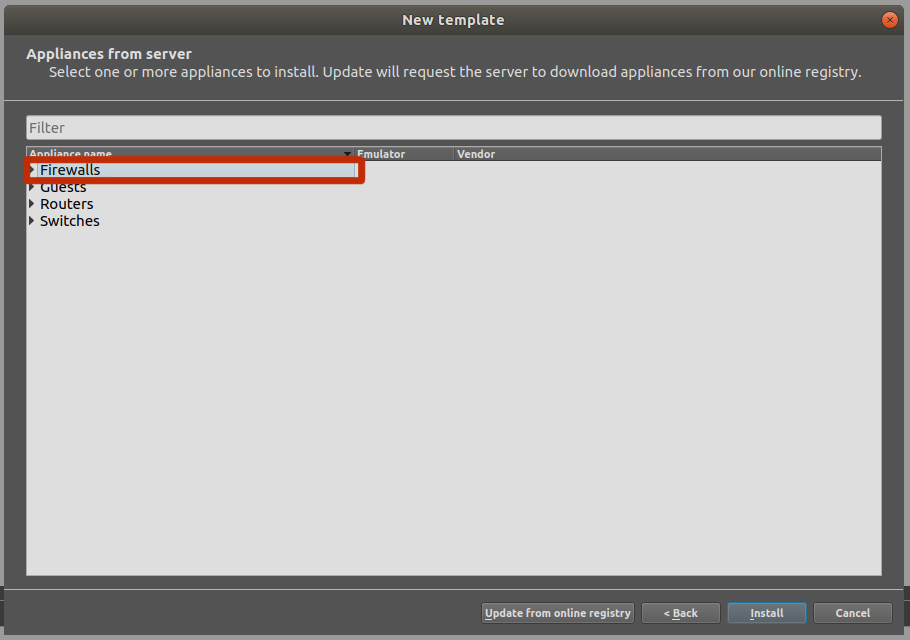
nainstalujte zařízení na GNS3 VM podle doporučení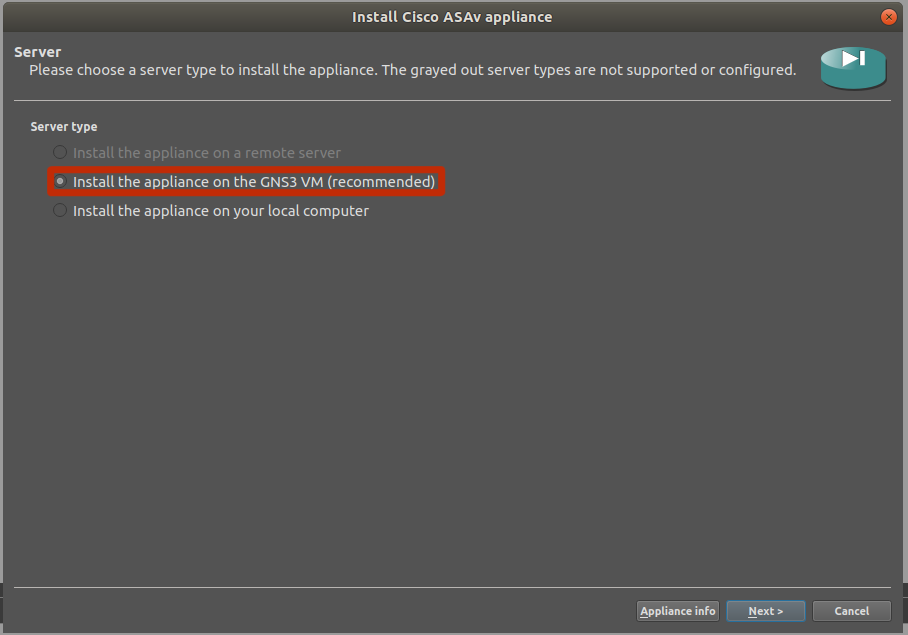
Zvolte „výchozí“ pro GNS3 typ VM a hit další. Pojmenujte VM (například ASAV 9.8.1) a stiskněte další. Vyberte x86_64 qemu binární a nastavte RAM na 2048mb. Další zásah.

vyberte verzi ASAv a nainstalujte a klepněte na tlačítko Další
GNS3 lokálně vyhledá stažené zařízení * qcow2 a vyplní seznam, abyste si mohli vybrat. Vyberte verzi ASAv a klikněte na další.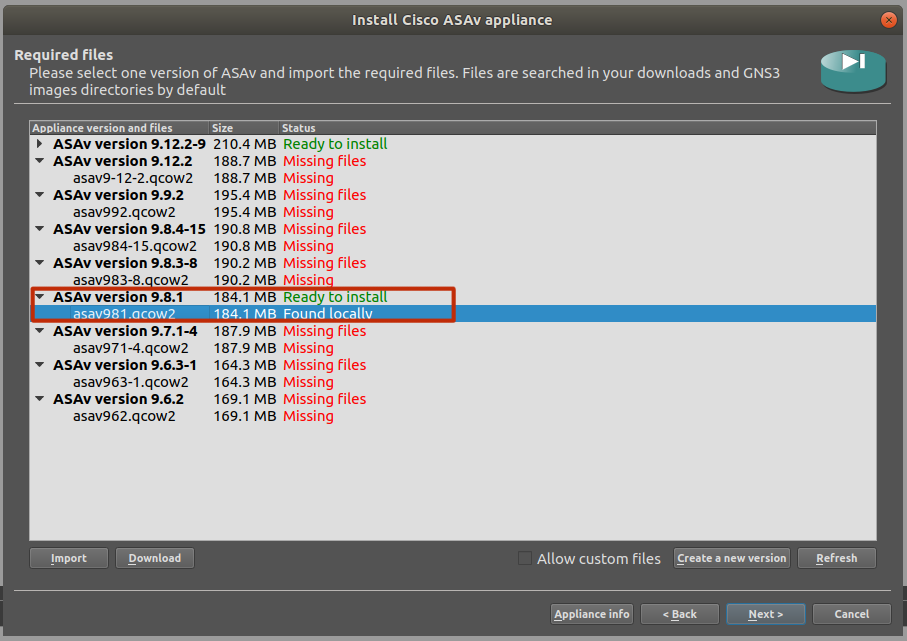
klikněte na tlačítko Další a pokračujte
je dobré vyzkoušet svůj nápad pomocí jediného ASAv a jakmile to dobře dopadne, použijte jej na hlavní šablonu jako zlatý obrázek pro budoucí repliky firewallů ASAv.
vytvořte nový projekt GNS3
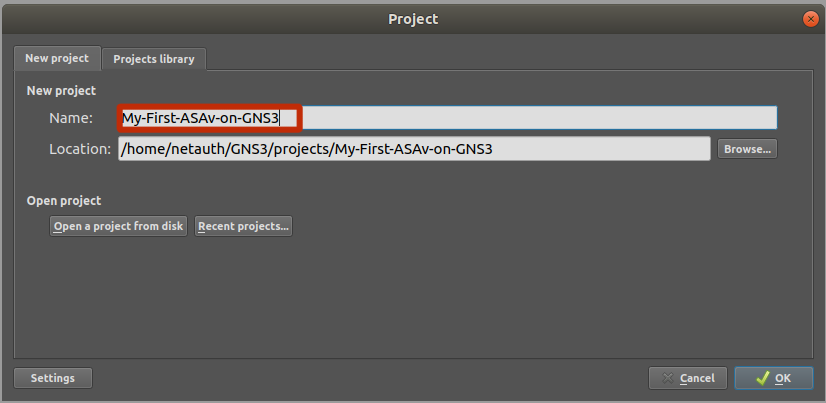
přetáhněte ASAv do pracovního prostoru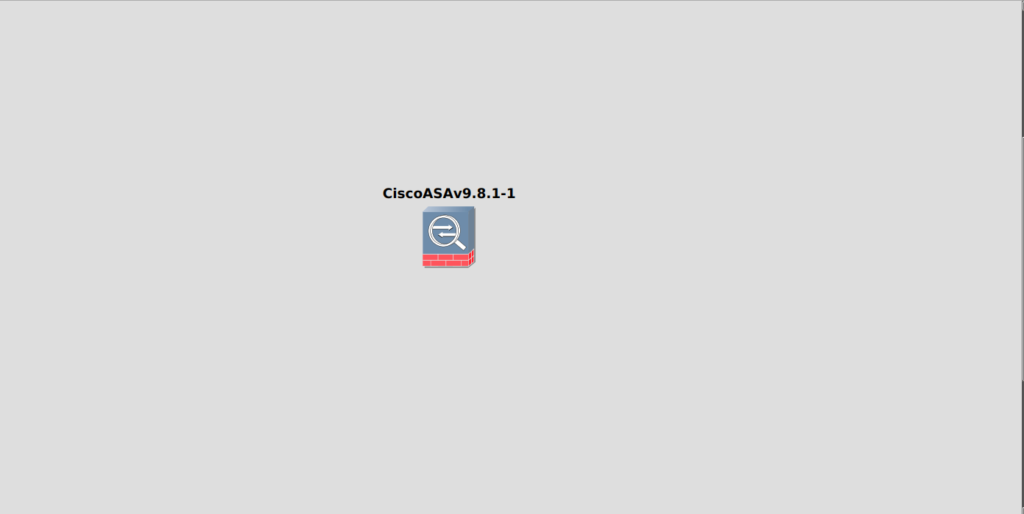
klikněte pravým tlačítkem myši na ASAv a změňte symbol (toto je volitelný krok)
vyberte Symbol pro ASAv, změňte kategorii na bezpečnostní zařízení a nastavte typ konzoly na vnc. Změníme to na telnet později v průvodci, když to aplikujeme na náš hlavní spotřebič ASAv.
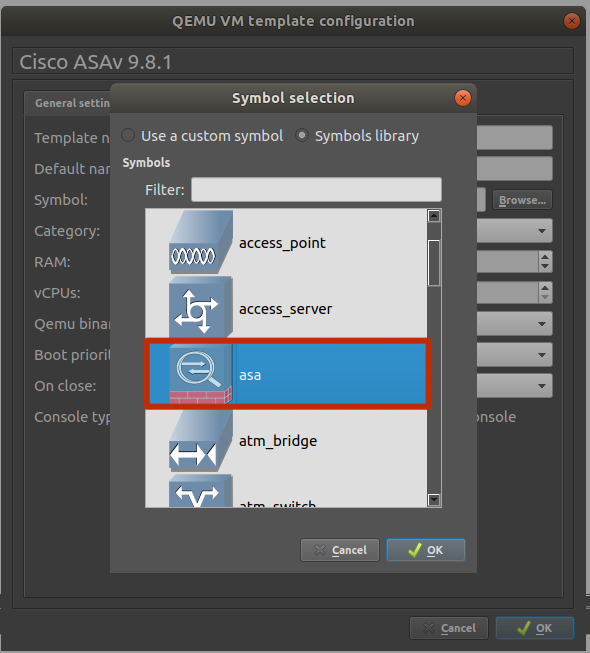
vyberte vnc z rozbalovací nabídky nastavte typ konzoly na vnc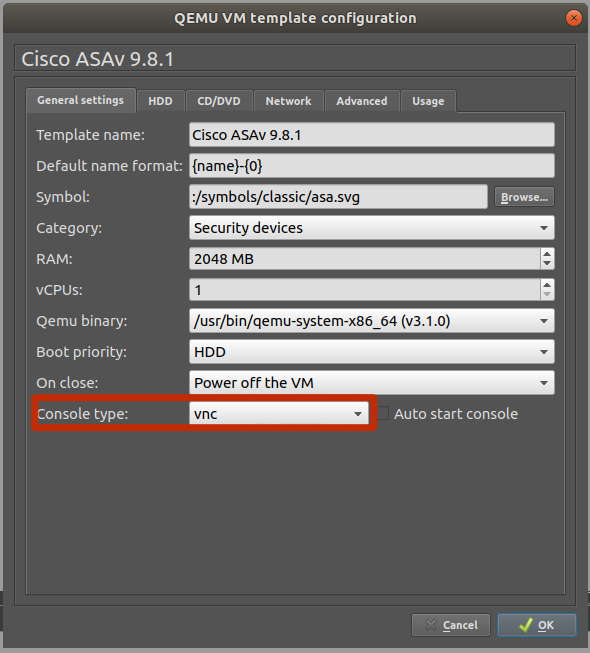
zrušte zaškrtnutí políčka Použít jako propojenou základnu VM(to se doporučuje zpočátku, dokud to nebude fungovat tak, jak by mělo)
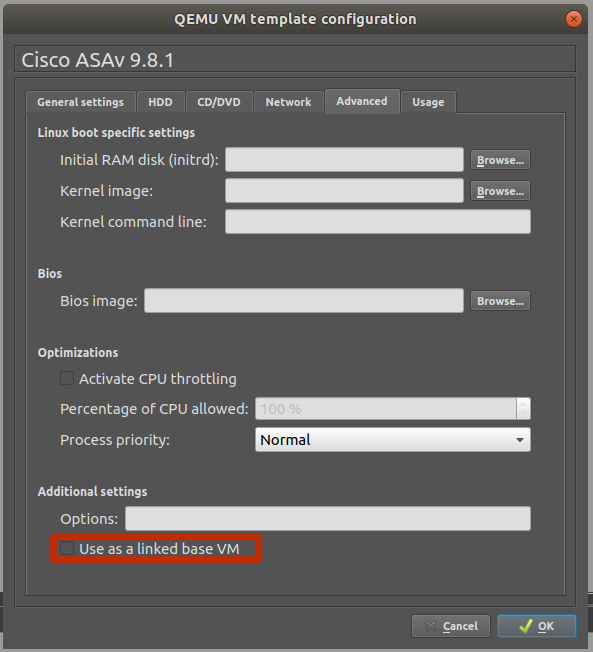
(před povolením této možnosti se doporučuje provést všechny potřebné konfigurace, díky nimž novější instance zdědí globální nastavení. Uděláme to jako poslední krok, jakmile uděláme každý kousek.)
Configure Cisco ASAv na GNS3 pro Hands-on Labs
spusťte ASAv a klepněte na tlačítko Otevřít pomocí konzoly
Configure Terminal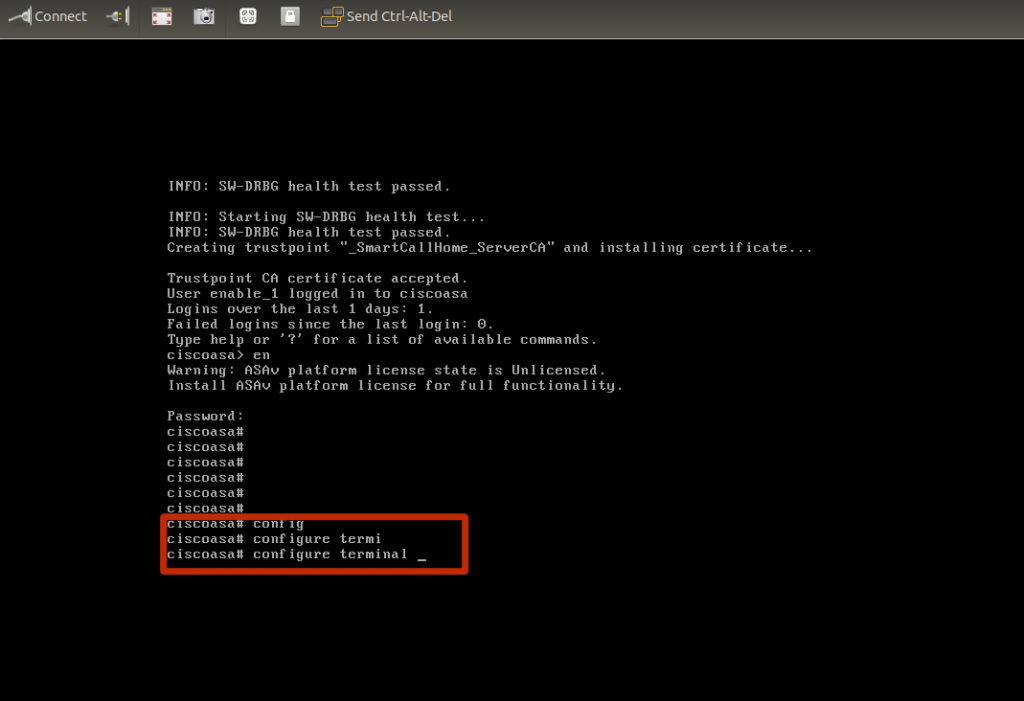
Set Telness Access: postupujte podle následujících kroků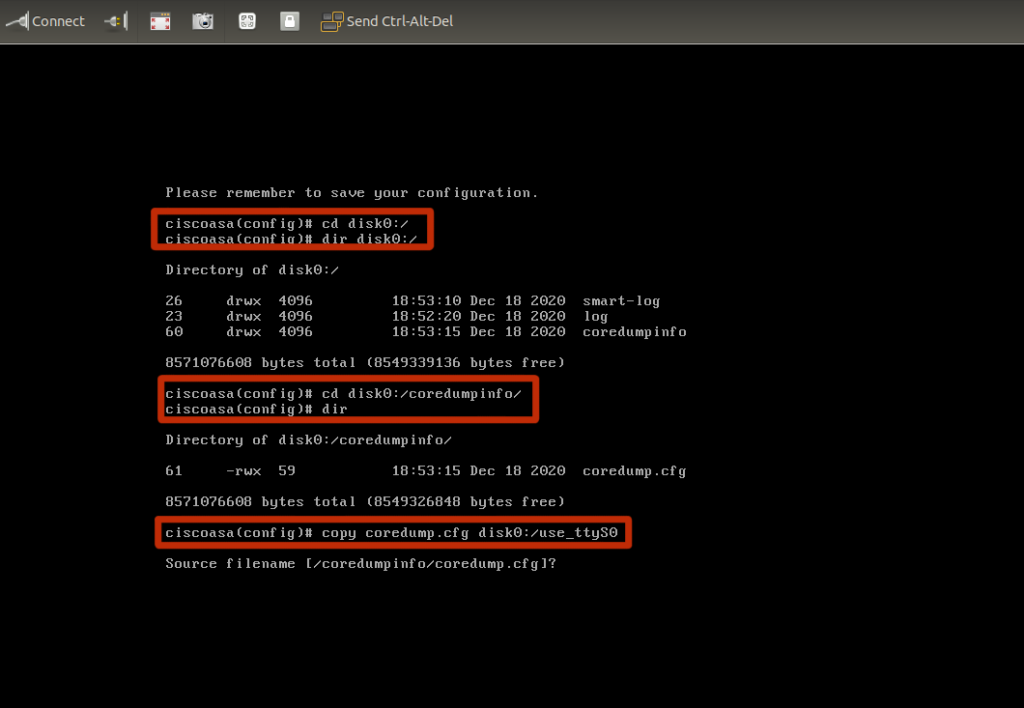
copy coredump.cfg z adresáře coredumpinfo na disk0:/
ciscoasav#conf tciscoasav#cd disk0:/coredumpinfo/ciscoasav#copy coredump.cfg disk0:/use_ttyS0
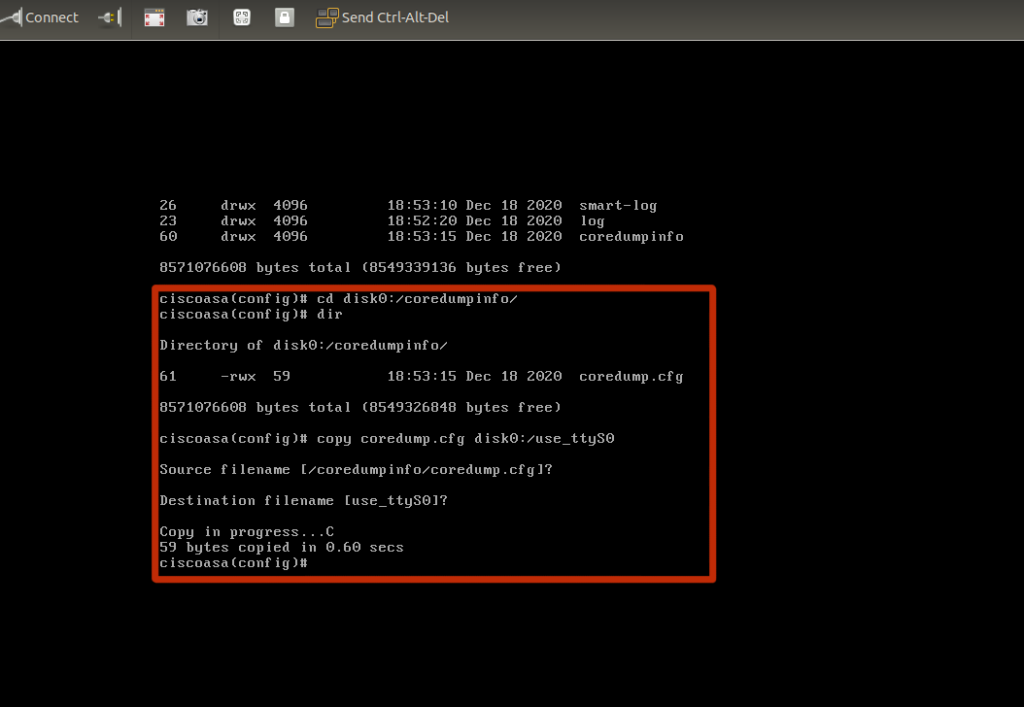
ověřte, že pracujete (vždy zkontrolujte, zda to, co jste udělali, fungovalo)
ciscoasav# dir disk0:/Directory of disk0:/10 drwx 4096 07:29:52 Dec 18 2020 smart-log8 drwx 4096 07:28:58 Dec 18 2020 log11 drwx 4096 07:29:56 Dec 18 2020 coredumpinfo7 -rwx 59 07:36:44 Dec 18 2020 use_ttyS01 file(s) total size: 59 bytes8571076608 bytes total (8549355520 bytes free/99% free)ciscoasav#
po dokončení výše uvedených kroků pokračujte a nakonfigurujte hlavní šablonu. Nyní, když jsme rádi, že přístup k telnetu funguje,
Nastavte typ konzoly na Telnet
Nyní, když jste nastavili use_ttyS0 na ASAv, pokračujte a vypněte ASAv.
k tomu musíte asav vypnout. Můžete jej změnit se zapnutým zařízením, ale setkali byste se s chybou „nebylo možné provést žádné připojení, protože cílový stroj to aktivně odmítl“.
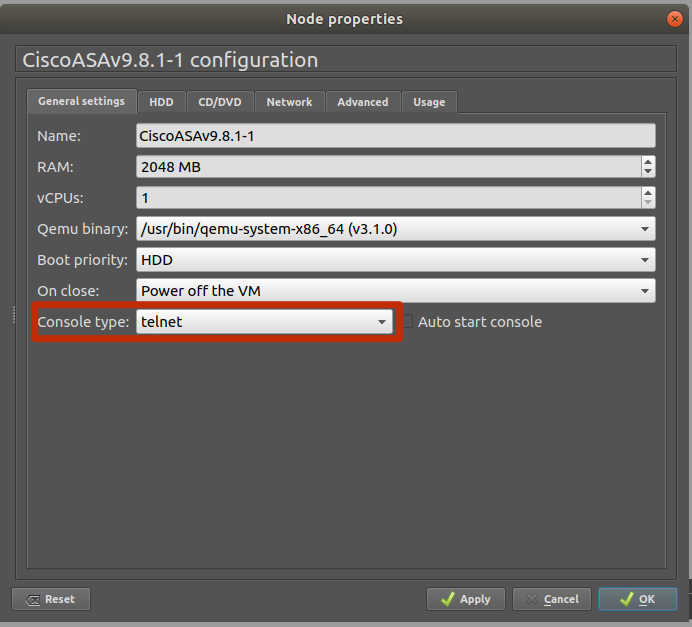
klikněte na kartu Upřesnit nastavení. Zrušte zaškrtnutí políčka“ Použít jako propojenou základnu VM“. Zkontrolujeme to později v průvodci. Klikněte na OK a poté použijte > OK pro uložení zařízení. Toto zařízení bude nakonfigurováno jako „hlavní šablona“ pro ASAv.
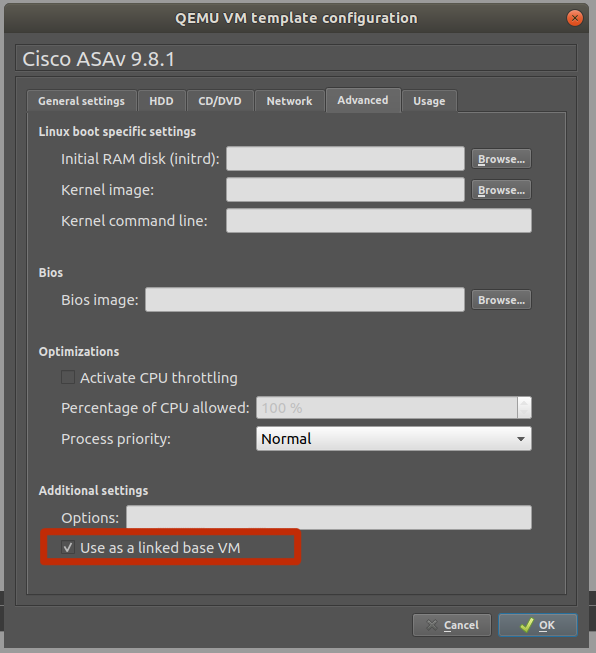
nakonfigurujte ASAv pro přístup k telnetu
zavřete stránku předvoleb, klepnutím na tlačítko Použít > OK uložte šablonu.
Nyní, když máme Cisco ASAv pracuje mimořádně dobře v GNS3, pojďme nyní jít do konfigurace vzorku Cisco ASA 5506-X nasazení topologie.
obrázek 1.0 vzorek Cisco ASA 5506-X topologie nasazení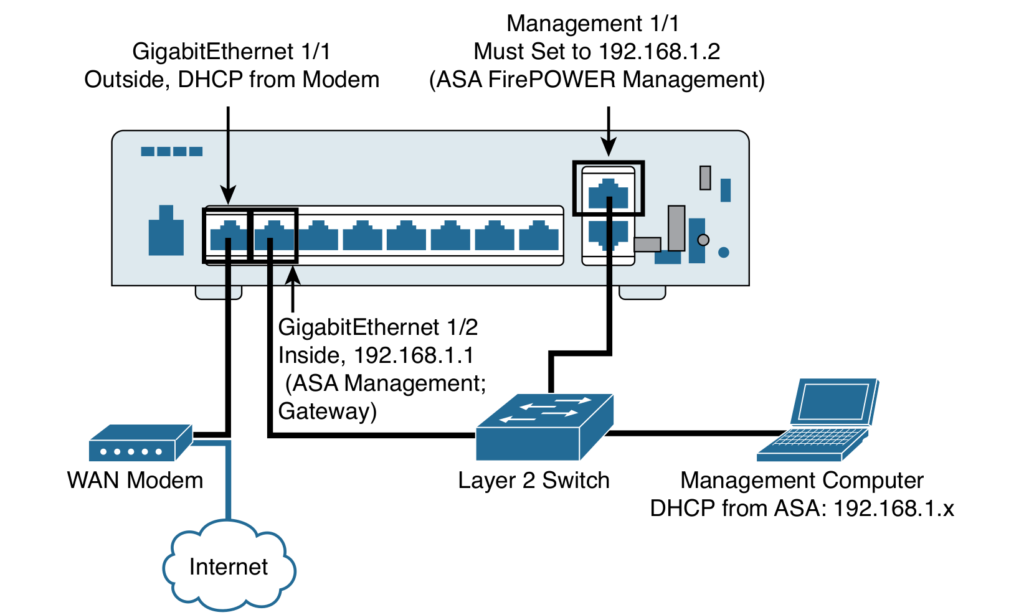
v této laboratoři nakonfigurujeme ASAv pro Internet pomocí následujícího konfiguračního vzorku.
obrázek 1.1: ASA 5506-X tovární výchozí konfigurace
!interface GigabitEthernet1/0 nameif inside security-level 100 ip address 192.168.1.254 255.255.255.0 !interface GigabitEthernet1/1 nameif outside security-level 0 ip address dhcp setroute !!dns domain-lookup outsidedns server-group DefaultDNS name-server 8.8.8.8 name-server 8.8.4.4 object network obj_any subnet 0.0.0.0 0.0.0.0!!object network obj_any nat (inside,outside) dynamic interfaceroute outside 0.0.0.0 0.0.0.0 8.8.8.8 1!!dhcpd address 192.168.1.100-192.168.1.200 insidedhcpd dns 8.8.8.8 8.8.4.4 interface insidedhcpd enable inside!!class-map inspection_default match default-inspection-traffic!!policy-map global_policy class inspection_default inspect icmp !Děkujeme, že jste se zastavili, abyste si přečetli tento článek o tom, jak nakonfigurovat Cisco ASAv na GNS3 pro praktické laboratoře. Níže je uveden související článek: Jak nakonfigurovat Cisco ASA 5506-X Pro Internet
